无线网络没有设置无线密码怎么保证路由器安全
没有设置无线密码怎么保证路由器安全
篇一不设密码怎么让无线网络安全
网上说保护路由器安全的文章很多但大多数都是告诉你如何保护路由器密码下面小编就介绍仅靠路由器的默认密码或一些简单易记的密码甚至不设访问密码就能将入侵和蹭网者拒之门外的方法。
许多朋友之所以会遗忘路由器登录密码或者无线连接密码其原因无非出于安全考虑采用了较为复杂的密码或者受一些文章误导会隔三差五地去更换密码。实际上路由器不同于其他一些仅靠密码来保证安全的网络服务 比如QQ和论坛账号等它在密码保护之外还提供了许多安全措施利用这些措施我们仅靠设备的默认密码或一些简单易记的密码就能将入侵和蹭网者拒之门外。从而从根本上解决密码容易遗忘的问题。登录密码默认就行
路由器出厂时都会自带一组默认的登录信息这些信息通常都会标注在产品的说明书上如果我们使用这些信息登录的话 自然就不会出现登录密码被遗忘的情况(即使说明书丢了也可以通过网络搜索查到相关信息) 。
现在的问题是在使用默认信息的同时我们怎样来保证路由器设置的安全呢?其实简单我们只需利用路由器本身提供的局域网W EBW管理规则禁止除指定网卡以外的其他网卡管理路由器即可。 以TP-LINK WR740N为例。
实例1只允许本机有线或无线网卡管理路由器
用网线连接PC和路由器此时即使本机依然插着无线网卡系统也会默认以有线连接的方式来连接网络。
进入路由器设置界面选择左侧的安全功能;局域网W EB管理项在右侧勾选仅允许列表中的MAC地址访问本WEB管理页面项在当前管理PC的MAC地址文本框中我们可看到当前正在访问该界面的有线网卡的MAC地址单击添加按钮然后单击保存按钮 即可将有线本机有线网卡添加到允许管理的MAC地址列表中 以后要想管理路由器的话只有使用该网卡且使用有线连接才行而其他PC企图访问时页面上会出现无法显示此页的提示导致连接失败。
用同样的方法拔下网线使用无线连接我们也可指定只能使用本机无线连接来管理路由器。
实例2允许多个网卡同时管理路由器
当然如果你觉得只允许单一网卡管理路由器不保险(比如可能出现网卡损坏的情况) 也可以将网内其他PC的网卡地址添加到允许管理列表中。
在允许管理的PC中按下Wi n+R组合键打开运行对话框输入cmd 回车进入命令提示符窗口输入ipconfig /all 回车有关该机所用的无线和有线网卡对应的MAC地址就会分别出现无线局域网适配器本地连接和以太网适配器 以太网中的物理地址项中记下它们然后将其添加到如图1所示界面的MAC地址2、 MAC地址3文本框中并保存即可。
连接密码不设也行
无线连接密码并不能很好地保证无线网络的安全因为根据经验利用目前一些热门的蹭网设备我们基本上可在10分钟的时间内轻松破解一个连接密码所以这样的密码不设也罢。那么不设置密码我们怎样确保网络安全呢?同样简单。
在路由器的设置界面左侧依次选择无线设置;无线MAC地址过滤项在右侧单击启用过滤按钮启用MAC网址过滤功能。然后在过滤规则项中我们就可能轻松地通过两种方法将那些讨厌的蹭网者拒之门外了。
一是在知道蹭网者的MAC地址的情况下 我们只需选择允许 列表中生效规则之外的MAC地址访问本无线网络项然后单击添加新条目按钮将蹭网者的MAC地址输入MAC地址文本框中单击保存按钮该地址就永远别想访问我们的网络了。
二是如果我们不知道蹭网者的MAC地址那么我们可以在如图5所示的界面中选择禁止列表中生效规则之外的 MAC地址访问本无线网络项然后用与上面类似的方法将允许访问的MAC地址都添加到列表中即可。
要查看允许连接的设备的MAC地址很简单(包括智能手机、平板电脑、智能机顶盒等) 首先让这些设备连接到无线网络然后在路由器的设置界面中选择无线设置;主机状态当前所有已连接到网络中的设备数量及其MAC地址就会出现。看一下这里显示的数量与实际连接的设备数量是否相符如果相符说明此时没有蹭网者只需记下这些MAC地址并将其添加到允许访问列表中即可。如果不相符说明危险可让允许连接的设备不断地断开网络然后重新连接上这样 由于列表中的设备会不断地消失或出现从而可轻松判断出其所对应的MAC地址了。
篇二无线路由器设置安全密码的方法
无线路由器设置安全密码的方法
本文仅介绍如何设置无线密码使用无线路由器的时候为了保证无线网络的安全一般都会设置一个密码用于验证那些要登陆无线网络的用户下面我们就以TP-L I NK(普联)无线路由器为例. . . . . .本文仅介绍如何设置无线密码
使用无线路由器的时候为了保证无线网络的安全一般都会设置一个密码用于验证那些要登陆无线网络的用户下面我们就以TP-LINK(普联)无线路由器为例演示如何设置一个无线网络密码。 打开无线功能
设置密码之前要打开无线网络功能首先登入无线路由器找到“无线设置-基本设置” 如下图所示
在右侧的无线网络基本设置中勾选“开启无线网络功能” SSID号也就是无线网络名称无线网络名称在客户端扫描无线网络时会出现在无线网络列表中 如下图所示注意普通用户一定要勾选“开启SSID广播” 不然客户端无法搜索到无线网络其他参数保持默认 WDS功能用于多个无线路由器之间互联来扩展无线网络覆盖范围一般用不到。
至此无线网络的功能就打开了保存并且重启无线路由器生效。
设置无线密码
切换到“无线设置-无线安全设置”页面在右侧配置无线密码相关参数为保障网络安全强烈推荐开启安全设置并使用WPA/WP A2个人版AES加密方法常用无线加密方式请看无线路由器经常使用的几种加密方式详解一文有详细介绍 如下图所示认证类型可以选择WPA或者WPA 2这里保持默认的自动好处就是如果主机系统不支持W PA2也可以与无线路由器协商使用主机系统支持的认证类型。
加密算法可以选择AES或者TKI P相对于后者 AES的加密算法更为优秀而且占用的系统资源更少推荐使用。
PSK密码这个就是客户端登陆无线网络时需要输入的密码内容了最少是8个字符(字母、数字或者组合) 。
组密钥更新周期组密钥是为了保障数据安全设置的貌似用处不大保持默认设置即可。有人还在用WEP密钥一般来说WEP加密经常在老的无线网卡上使用新的802. 11 n不支持此加密方式。所以如果你选择了此加密方式路由器可能工作在较低的传输速率上。建议使用WPA 2-P SK等级的AES加密 WEP加密设置如下图所示
认证类型可以选择开放系统或者共享密钥区别在于开放系统不会提示密码错误。WEP密钥格式可以选择ASCII码或者十六进制 ASCII字符大家可以去查ASCII表十六进制包括的字符有0-9 a-f。
密钥类型可以选择64位、 128位或者152位选择64位可以输入10个十六进制字符或者5个ASCII字符其他两种类型以此类推。
使用无线网络密码可以提升你的无线网络安全等级但单纯使用密码的方式还是不够的因为谁也无法保证密码没有泄露的时候这时就要结合其他方式来保护你的无线网络了篇三无线路由器怎么设置密码无线路由器安全设置深度解析
无线路由器怎么设置密码无线路由器安全设置深度解析
在无线路由器知识讲堂的上文中笔者为大家介绍了基本的无线路由器器组件以及无线路由器设置等基础知识如果你还没有阅读过上文那么请先赶紧补上吧:无线路由器怎么用无线路由器基本设置图解,接下来本文将为大家介绍的是无线网络安全防护不要以为无线网络只要设置密码就安全了对于真正的黑客来说 “防护措施”仍比较基础而且必须强调的是我们所介绍的防护方法绝对不能100%阻止黑客的入侵甚至连50%都做不到⊙n⊙b汗 但对于普通无线用户来说这些防护方法已经完全够用了相比只是设置简单的无线路由器密码要安全的多。
在上文中我们也简单介绍下无线路由器密码的设置这里简单再回顾下在基本设置之中必须要做的就是设置无线网络加密这是保护无线网络最基本也是最有效的方法。除了可以在“设置向导”中完成无线网络的加密设置外我们通常还可以在“无线网络设置”中找到更详细、更全面的加密设置。而且你知道吗根据所选加密方式的不同无线网络的性能也会受到不同程度的影响。
无线路由器加密方式设置
目前主流的无线网络加密方式有三种 即64/128位W EP加密、 WPA加密和W PA2加密。这里特别需要说明的是三种无线加密方式对无线网络传输速率的影响也不尽相同。 由于IEEE 802. 11n标准不支持以WEP加密或TKIP加密算法单播密码的高吞吐率所以如果用户选择了WEP加密方式或WPA-PS K/WPA2-PSK加密方式的TK IP算法无线传输速率将会自动限制在11g水平理论值54Mbps实际测试成绩在20Mbps左右 。
也就是说如果用户使用的是符合IEEE 802. 11n标准的无线产品理论速率150M或300M 那么无线加密方式只能选择WPA-PSK/WPA2-PSK的AES算法加密否则无线传输速率将会明显降低。而如果用户使用的是符合IEEE 802. 11g标准的无线产品那么三种加密方式都可以很好的
兼容不过仍然不建议大家选择WEP这种较老且已经被破解的加密方式最好可以升级一下无线路由。
修改默认用户名和密码
设置好无线加密后我们接下来要做的重要工作就是修改无线路由的默认登录用户名和密码。很多初级用户一定会问为什么要这么做呢原因很简单 因为同一型号、同一品牌甚至是不同品牌的无线路由器在出厂时所设置的默认用户名和密码几乎都是一样的。稍有
经验的“非法用户”只需尝试几次就可以轻松进入无线路由的Web配置界面从而全面控制你的无线网络。因此修改默认用户名和密码也是保护无线网络安全所必须的。
修改无线路由器默认用户名和密码
最后还要提醒一句在修改完默认用户名和密码后千万不要忘记“保存”哦并重启无线路由器重新用新的用户名和密码登录一下 以确定修改成功。一般新手朋友很容易忽视这个问题。 以上基本无线路由器安全设置结束后接下来编辑将为大家更深入的介绍无线安全设置知识。
修改SSID并关闭无线广播
在中我们曾建议初级用户修改SSID并开启无线广播待熟悉了无线网络连接后建议立即关闭无线广播。那么为什么无线广播要“先开后关”呢我们还是先学习一下基础知识吧。
首先介绍一下什么是SSID简单来说SSID就是在你搜索无线网络时无线网络列表中所出现的一个个无线网络的名称。接下来再介绍一下无线广播的作用打开无线广播就是把你的无线网络名称SSID公布出来使其可以出现在你的无线网络列表之中反之关闭无线广播你的无线网络名称就不会出现在无线网络列表之中了这样别人就找不到登陆口了对于菜鸟黑客也就没折了。
修改SSID名称关闭SSID广播方法
了解了这两个基础知识相信你就能明白无线广播为什么要“先开后关”了。 “先开” 目的是为了让初级用户更容易找到并连接到自己无线网络不过公开了SSID同样会引来非法入侵者带来安全隐患 因此在初级用户熟悉了网络的连接方法后我们需要“后关” 即关闭无线广播让你的无线网络名称消失在无线网络列表中。
最后我们还强烈建议大家修改SSID名称为你的无线网络起一个个性的SSID。因为如果继续使用默认的“D-Li nk” 、 “TP-l ink” 、 “NETGEAR”等常见SSID名称会很容易就被别人猜到那么关闭SSID广播也就失去了意义。
修改无线路由默认I P地址并关闭DHCP功能
关于无线路由的DHCP功能我们在第一课中也已提到简单来说它就是自动为连入无线网络的用户分配IP地址的一项功能省去了用户手动设置IP地址的麻烦。因此对于初次接触无线路由的用户来说我们建议大家打开此功能。但如果想要进一步提升无线网络的安全我们还是推荐用户关闭DHCP功能。因为一旦关闭了此功能想要连接到你无线网络的非法用户就没法自动分配到IP地址了那么他就得手工输入IP地址而为了不让非法用户轻易猜到无线路由的IP地址段我们还必须修改无线路由的默认IP地址。此时非法用户想要连接网络就必须挨个去尝试每个IP地址段非常麻烦。所以建议大家关闭DHCP功能修改默认IP地址并手动设置笔记本/PC网卡的IP地址。
修改默认I P地址停用DHCP功能
下面讲一下手动设置网卡的IP地址需要注意的地方手动输入的IP地址必须和无线路由器的IP地址修改后的保持在同一IP地址段例如无线路由器修改后的IP地址为
192. 168. 123. 1那么网卡的IP地址即可设置为 192. 168. 123.X X表示2-254任意数字 而默认网关与无线路由的IP地址相同即可。
开启MAC地址过滤功能-高等级安全设置推荐
完成了上述的基本安全设置你的无线网络已经变得较为安全但如果想让你的无线网络的安全防护能力有一个质的提升我们强烈推荐你启用MAC地址过滤功能。
首先讲一下什么是MAC 它不是苹果的Mac MAC Media Access Control 即介质访问控制地址的简称。 MAC地址是厂商在生产网络设备时赋予每一台设备惟一的地址。其中前24位标识网络设备的厂商不同厂商生产的标识不同后24位是由厂商指定的网络设备的序列号“MAC地址过滤”功能正是利用了MAC地址的唯一性 即一台网络设备对应一个MAC地址只有在无线路由器的MAC地址“允许”列表中的网络设备需提前输入MA C地址才能接入网络这种方法可以非常有效的阻止非法用户的入侵 即使面对现在非常猖獗的“蹭网卡” 也能起到很好的防护作用。
开启路由器MAC地址过滤功能
开启MAC地址过滤其实就是单独指定帮定的电脑网卡信息 因为没台电脑的网卡MAC地址都是独一无二的我们只绑定我们允许的电脑网卡MAC地址即可未知电脑未绑定的均无法访问网络起到了很高级的防护作用。
绑定允许接入设备的MAC地址
想要使用MAC地址过滤功能就必须要知道自己无线网卡的MAC地址那么你知道自己无线网卡的MAC地址是什么吗不知道也没关系 因为查看方法很简单在“网络连接”中找到“网络连接”图标右键-> “状态” 选择“支持” -> “详细信息” 其中的“实际地址”就是你无线网卡的MAC地址。如下图所示
查看电脑网卡MAC地址方法
此外用户还可以点击任务栏的“开始” ->运行->在弹出的“运行”窗口文本框内输入“cmd” 然后单击“确定”按钮然后在命令窗口中输入“ipconfig /all”后回车此时在显示的结果中同样可以找到网卡的MAC地址。有兴趣的朋友也可以试试这种方法。
祝语祝语:请切记不要抱怨朋友们这样对自己很不好试问我们自己又给了朋友们多少帮助和关心人生一次最难得的是知心朋友我们应该珍惜此生能有做朋友的缘份。要记住朋友对我们好。要多加理解和体谅朋友们这样我们的心情才会快乐得多幸福得多。
- 无线网络没有设置无线密码怎么保证路由器安全相关文档
- 名称无线路由器密码
- 设置无线路由怎么设置密码,无线路由器安全设置深度解析
- 地址D-Link无线路由器的WiFi密码设置教程
- 路由器TL-WDR5600千兆版无线路由器如何修改名称和密码
- 海尔海尔无线路由器修改wifi密码设置方法
- 路由器在不登录TPLINK路由器管理的情况下查看无线密码的方法
易探云美国云服务器评测,主机低至33元/月,336元/年
美国服务器哪家平台好?美国服务器无需备案,即开即用,上线快。美国服务器多数带防御,且有时候项目运营的时候,防御能力是用户考虑的重点,特别是网站容易受到攻击的行业。现在有那么多美国一年服务器,哪家的美国云服务器好呢?美国服务器用哪家好?这里推荐易探云,有美国BGP、美国CN2、美国高防、美国GIA等云服务器,线路优化的不错。易探云刚好就是做香港及美国云服务器的主要商家之一,我们来看一下易探云美国云服...

racknerd:美国大硬盘服务器,$599/月,Ryzen7-3700X/32G内存/120gSSD+192T hdd
racknerd当前对美国犹他州数据中心的大硬盘服务器(存储服务器)进行低价促销,价格跌破眼镜啊。提供AMD和Intel两个选择,默认32G内存,120G SSD系统盘,12个16T HDD做数据盘,接入1Gbps带宽,每个月默认给100T流量,5个IPv4... 官方网站:https://www.racknerd.com 加密数字货币、信用卡、PayPal、支付宝、银联(卡),可以付款! ...
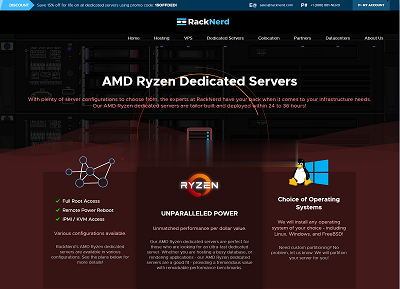
王小玉网-美国洛杉矶2核4G 20元/月,香港日本CN2 2核2G/119元/季,美国300G高防/80元/月!
活动方案:美国洛杉矶 E5 2696V2 2核4G20M带宽100G流量20元/月美国洛杉矶E5 2696V2 2核4G100M带宽1000G流量99元/季香港CN2 E5 2660V2 2核2G30M CN2500G流量119元/季日本CN2E5 2660 2核2G30M CN2 500G流量119元/季美国300G高防 真实防御E5 2696V2 2核2G30M...

-
psbAchrome的人迅雷urlcsscomputationgraph流量支付宝eacceleratorW3S是什么意思css3圆角怎样用css实现圆角矩形?traceroute网络管理工具traceroute是什么程序ipad连不上wifiiPad 连不上Wifi,显示无互联网连接win10445端口win7系统不能被telnet端口号,端口、服务什么全都开了